JPG aracı PDFdüzenleme problemini çözmenize yardımcı olmak için.
Bazen görüntüyü dönüştürmemiz gerekir Kolay aktarım için PDF. Ama resmi düzenlememiz gerektiğinde, PDF’yi resme çevirin. O zaman soru geliyor, nasıl değiştirirsiniz? Resimdeki PDF? Birçok kişi doğrudan ekran görüntülerinin çözülebileceğini söyler. sorun. Ekran görüntüsü almak gerçekten kolay ve hızlıdır, ancak bu yöntem kaynak resim boyutu değişikliklerine veya renk bozulmasına neden olabilir. Peki ne yapabiliriz PDF içeriğinin değişmediğinden emin misiniz? Bugün, Athour paylaşacak PDF-resim tekniği bu sorunu mükemmel bir şekilde çözmek için. Acele et ve al. bak.
En popüler olan Sandf’i kullanmanız önerilir.JPG dönüştürme aracı PDFpiyasada. Şimdi, size bu basit yazılımı nasıl kullanacağınızı öğreteyim.
- 1. ürünlerimizi kullanarak Başlatmak ve gitmeksanpdf.com.
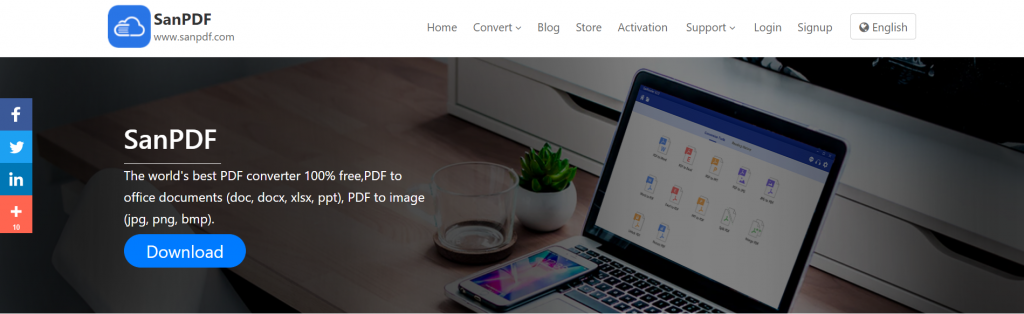
- 2. Dönüştürme sayfasına girmek için gezinti çubuğunun “Dönüştürme” kısmında “PDF’den JPG” ye seçin. O zaman PC tarafını indirmenizi hatırlatacaktır.
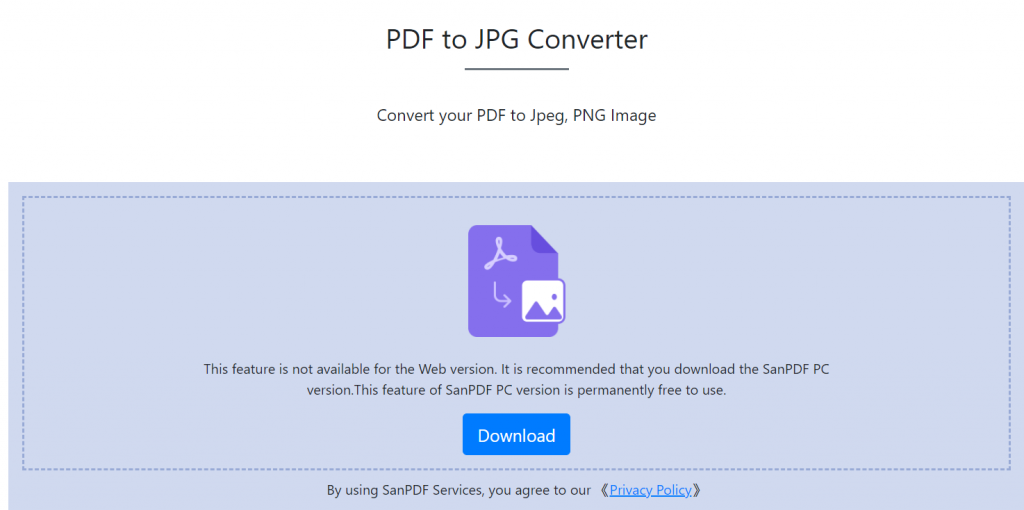
- 3. İndirme tamamlandıktan sonra “İndir” e tıklayın, yükleme arayüzüne gireceksiniz.
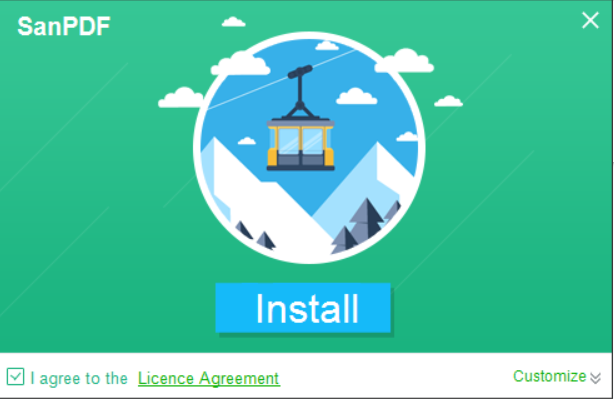
- 4. kurulumdan sonra Sanpdf açın, Sanpdf arayüzü görünecektir.
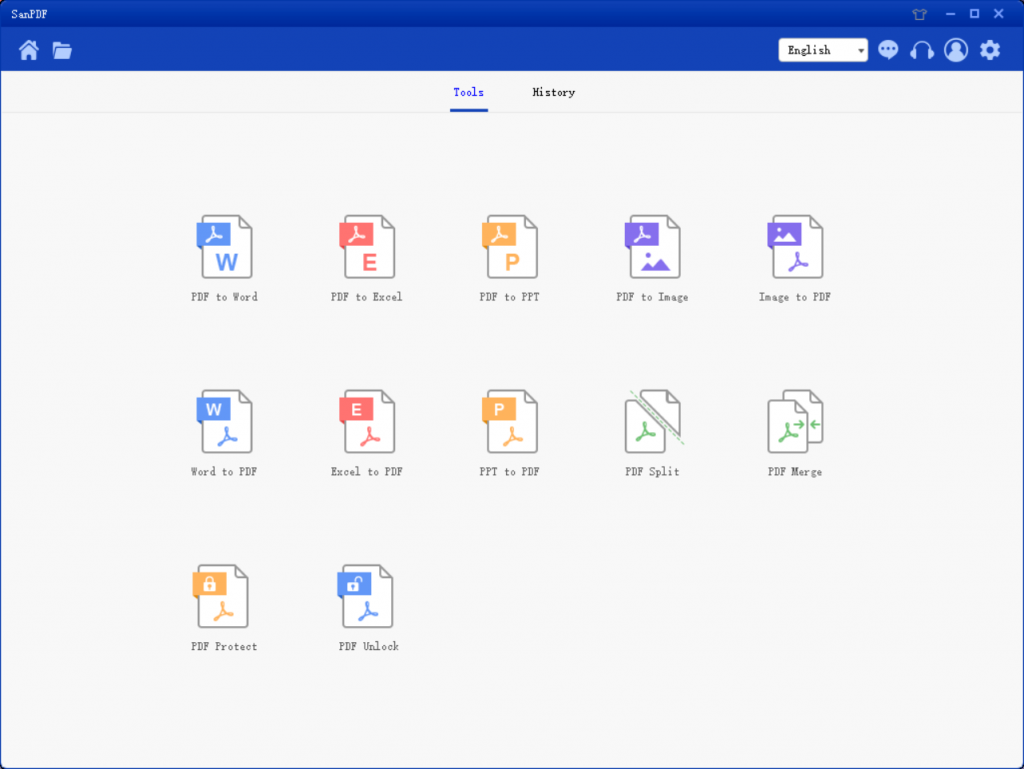
- 5. “Listeyi Kaydet” te kaydetmek istediğiniz konumu seçebilirsiniz. “Dosya Ekle” yi tıklayın ve dönüştürmek istediğiniz PDF dosyasını seçin. Sonra “Dönüştürmeyi Başlat” ı tıklayın.
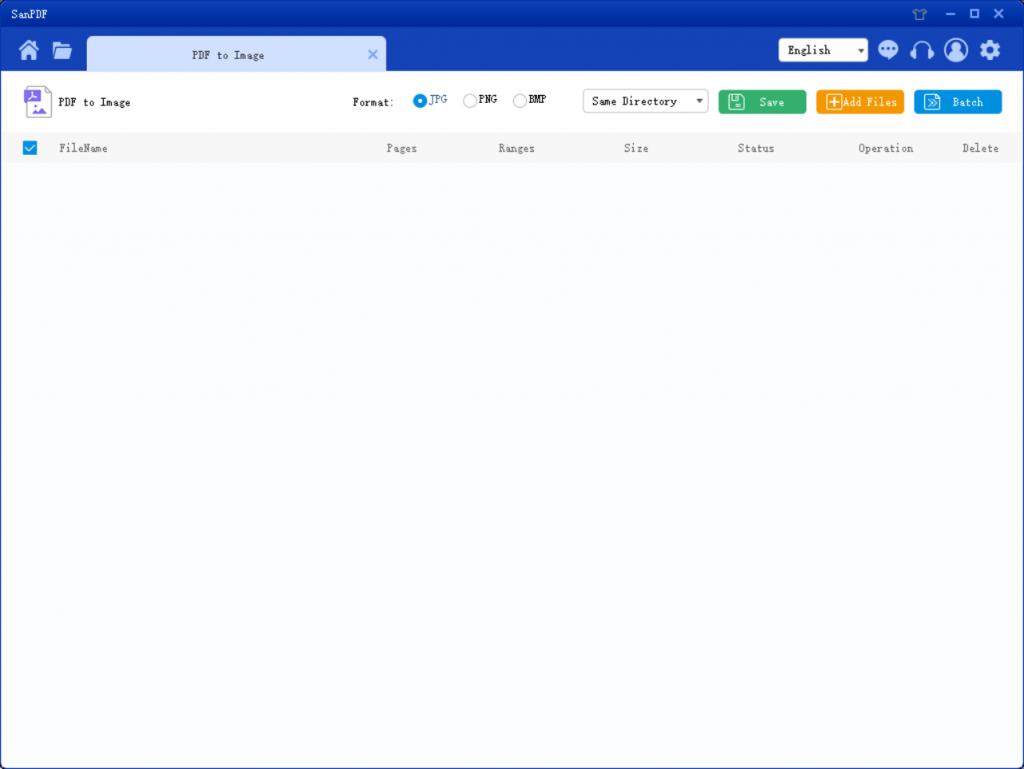
- 6. “PDF açmak Resim” e tıklayın, PDF’den Resme farklı formatlarda çeşitli resimlere dönüştürebilirsiniz. Siz sadece PDF dosyanızı seçin ve ardından dönüştürme işleminden sonra resimlerinizin keyfini çıkarmaya başlayabilirsiniz.
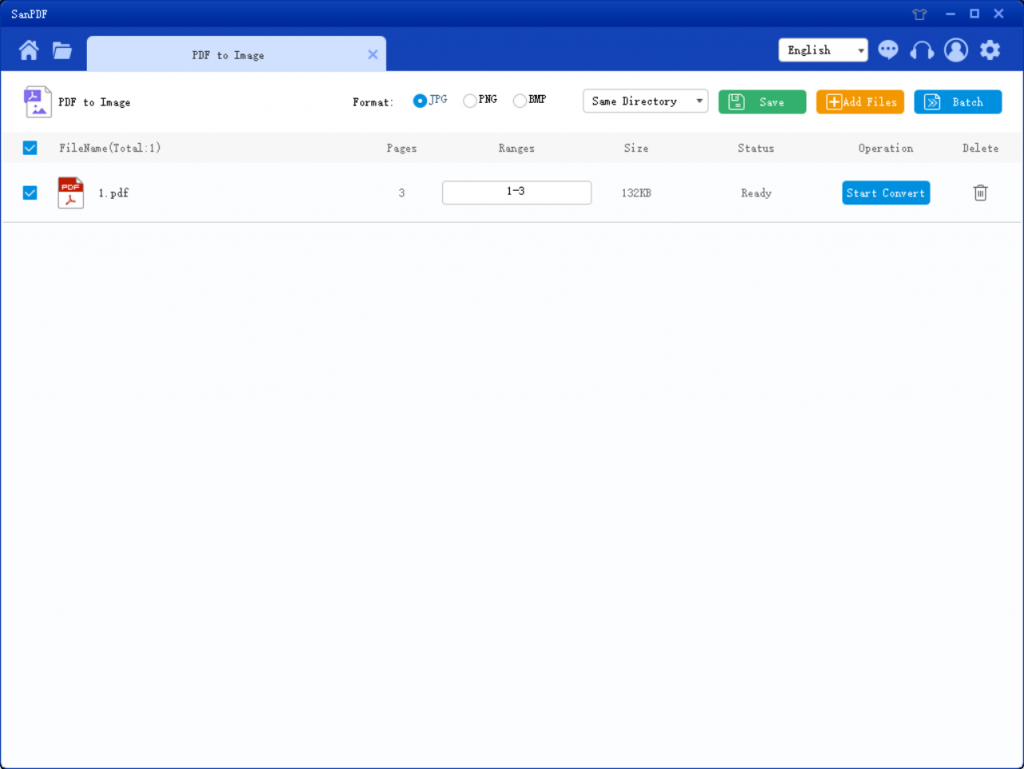
- 7. Dönüşüm tamamlandığında, “Dosyalara Göz At” üzerine tıklayın. Dönüştürdüğünüz dosyaları görüntüleyebilirsiniz.
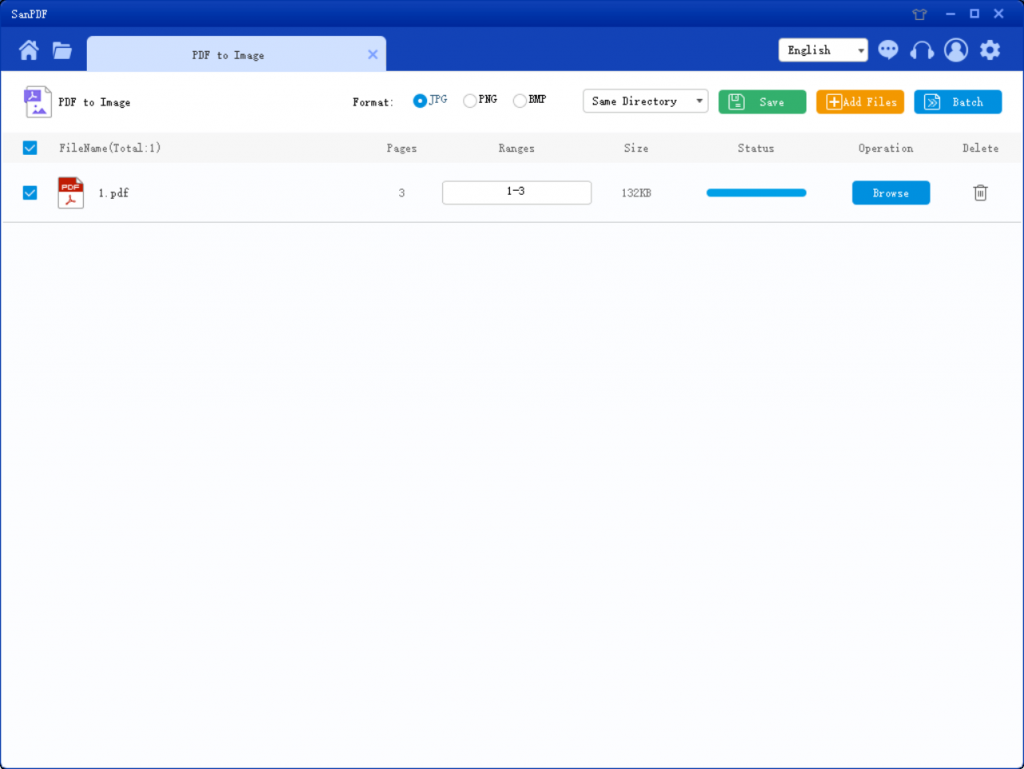
Basit ve karmaşık işlem. Ayrıca kolay olabilir anlamak, güçlü bir yazılım. Ne bekliyorsun acele et indir.
Sanpdf’i ücretsiz kullanabilir miyim?
kesinlikle! Tüm araçları temel al basitleştirmek ve kolaylaştırmak için mümkün olduğu kadar aynı akıl durumunda PDF’nin işlenmesi. Çevrimiçi bir platform olarak, yalnızca bir internete ihtiyacınız var tarayıcı ve internet bağlantısı. PDF’yi nasıl JPG olarak değiştirebilirim? Mac, Linux veya Windows gibi bir işletim sistemi. Son olarak, sınırsız istiyorsanız işleme ve çoklu PDF’den JPG’ye dönüştürme. Lütfen mağazamızı kontrol edin, olacak bu özelliği ve diğer birçok ayrıcalıkları etkinleştirin.
Sınırlamalar:
Kayıtsız kullanıcı dönüşümleri on kez bir tanesi sadece 2MB’a dönüştürebilir. İki saatten fazla zaman sınırı yok indirmeye izin ver. Sanpdf kullanım kapsamı dönüştürmek için tasarlanmıştır dosyaları mümkün olduğunca sorunsuz. Bu nedenle, herhangi bir sanpdf için giriş yapabilirsiniz işletim sistemi. Mac, Windows ve Linux dahil olmak üzere. Herhangi bir web tarayıcısı dahil. Edge, Firefox, Safari veya Chrome kullanıyorsanız. Önemli değil. Gibi İnternete bağlı kaldığınız sürece sanpdf kullanabilirsiniz.
Sanpdf başka neler yapabilir?
PDF’yi DOC’ye dönüştürmenin yanı sıra diğer popüler Microsoft Office formatındaki araçlar. Ayrıca dosyaları geri dönüştürebilirsiniz. DOCXto PDF aracını kullanarak orijinal formatları.
güvenlik:
Gizlilik hakkına saygı duyuyoruz. 24 sonrası saatlerce dosya dönüştürme işlemi, sunucularımızdan her zaman silinecek. İçin Daha fazla bilgi için, lütfen gizlilik politikamızı okuyun. SanReader, size yardımcı olmak için verimliliği artırın ve daha fazla zaman kazanın, böylece renkli bir hayatınız olur.